锐捷安全认证客户端使用说明.docx
《锐捷安全认证客户端使用说明.docx》由会员分享,可在线阅读,更多相关《锐捷安全认证客户端使用说明.docx(11页珍藏版)》请在冰豆网上搜索。
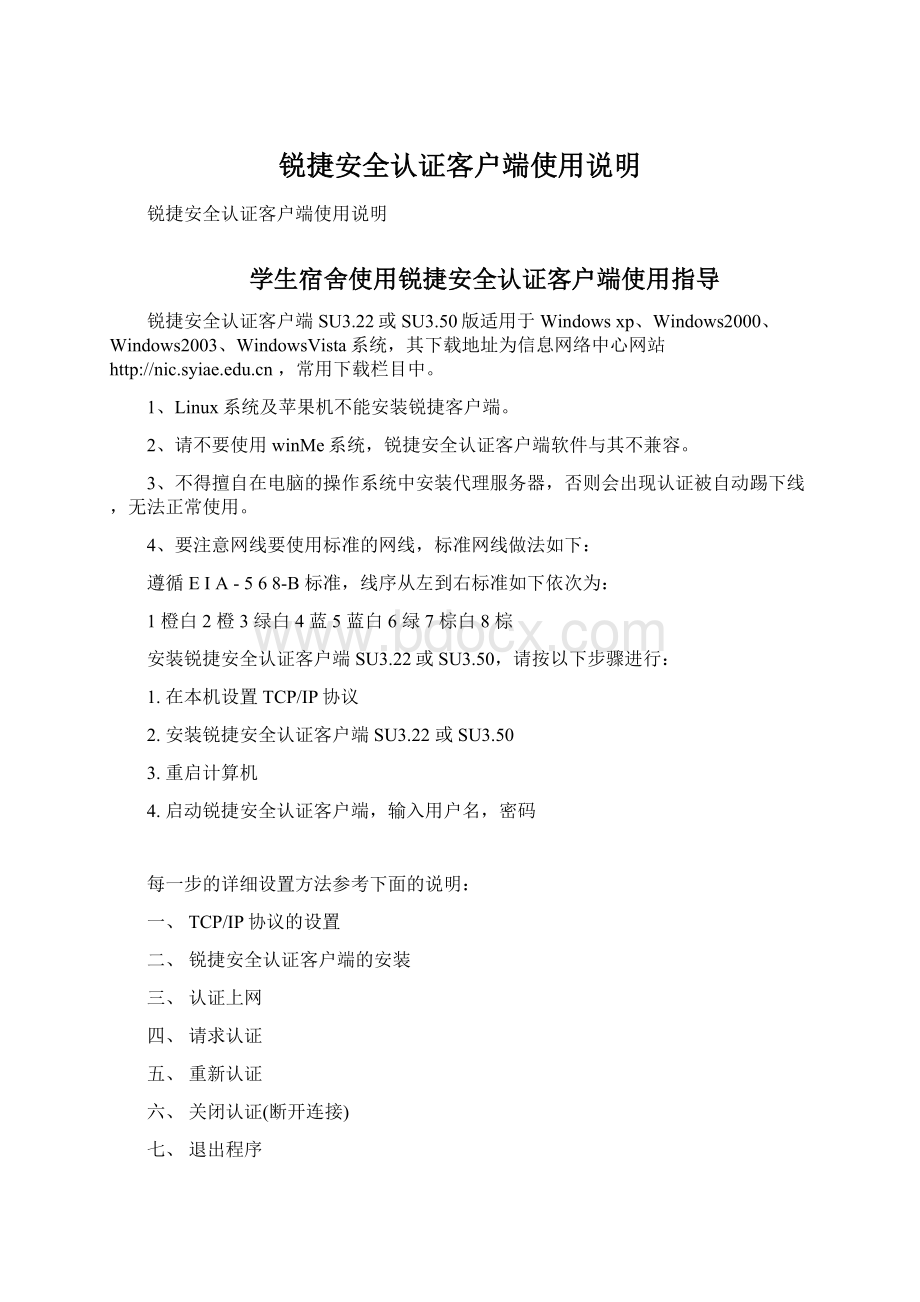
锐捷安全认证客户端使用说明
锐捷安全认证客户端使用说明
学生宿舍使用锐捷安全认证客户端使用指导
锐捷安全认证客户端SU3.22或SU3.50版适用于Windowsxp、Windows2000、Windows2003、WindowsVista系统,其下载地址为信息网络中心网站,常用下载栏目中。
1、Linux系统及苹果机不能安装锐捷客户端。
2、请不要使用winMe系统,锐捷安全认证客户端软件与其不兼容。
3、不得擅自在电脑的操作系统中安装代理服务器,否则会出现认证被自动踢下线,无法正常使用。
4、要注意网线要使用标准的网线,标准网线做法如下:
遵循EIA-568-B标准,线序从左到右标准如下依次为:
1橙白2橙3绿白4蓝5蓝白6绿7棕白8棕
安装锐捷安全认证客户端SU3.22或SU3.50,请按以下步骤进行:
1.在本机设置TCP/IP协议
2.安装锐捷安全认证客户端SU3.22或SU3.50
3.重启计算机
4.启动锐捷安全认证客户端,输入用户名,密码
每一步的详细设置方法参考下面的说明:
一、TCP/IP协议的设置
二、锐捷安全认证客户端的安装
三、认证上网
四、请求认证
五、重新认证
六、关闭认证(断开连接)
七、退出程序
八、常见故障排除
一.TCP/IP协议的设置
在使用本网络时,首先打开控制面板,打开网络和拨号连接,双击本地连接打开连接状态:
点击属性,打开属性窗口:
选择Internet协议(TCP/IP)并双击打开TCP/IP属性窗口,按照下面图片设置:
使用静态IP地址用户[部分办公区]其IP地址,子网掩码,默认网关以及DNS都由网络中心指定,请到网络中心查看并领取自己的相关信息并参考下面的例子输入相应位置:
例如:
使用动态IP地址用户[学生寝室区及部分办公区]请将其IP地址、子网掩码、默认网关及DNS设置为自动获取,请参考下面的例子进行相应设置:
例如:
二.锐捷安全认证客户端的安装
1、楼层网管处获取锐捷安全认证客户端软件。
2、将下载的rar文件解压,双击下载解压所得的文件RuijieSupplicant3.22.exe或RuijieSupplicant3.50.exe文件开始安装,点击<是>接受协议,接下来不断点击下一步,最后点击完成完成安装过程。
3、安装完成后,重新启动计算机
三.锐捷安全认证客户端的使用
点击屏幕左下角的<开始>按钮,找到位于RuijieSupplicant程序组或在桌面中启动认证客户端程序。
出现以下界面:
首先选择正确的网卡,然后,点设置按纽,进入锐捷设置界面:
认证客户端设置说明:
动态IP地址用户请参考下图,将DHCP设置为“认证后获取”,例如:
静态IP地址用户请参考下图,将DHCP设置为“不使用”,例如:
四.认证上网
点击屏幕左下角的<开始>按钮,找到位于RuijieSupplicant程序组或在桌面中启动认证客户端程序。
出现以下界面:
网络连接对话框提供认证授权的用户名以及用户密码输入,您可以在设置中选择保存用户名和密码以便程序再次运行时使用已保存的用户信息进行认证。
输入的用户名密码要注意大小写;当你的机器有多网卡时,请保留一块用来上网的网卡,将其它网卡禁用掉,否则会提示系统环境冲突。
1.有关的信息填写完整后,点击“连接”按键,程序即开始认证的过程。
在认证的过程中,将对您的用户名和密码进行确认。
您可以通过连接信息和连接图标看出认证成功与否。
认证成功后。
会在屏幕右下方显示表示连接成功的小图标,即可连上网络。
2.可在认证过程中点击“断开连接”按键,中断认证过程。
五.请求认证
相关的用户名、密码等配置信息填写完整后,在网络连接对话框中按“连接”按键发出认证请求。
您可以在连接状态显示框或显示图标中看出是否网卡连接是否正常、与认证者是否建立连接、认证是否成功等信息。
六.重新认证
在某些特殊的情况如交换机重启,重新认证可保持认证授权的持续性。
七.关闭认证
1.允许您随时关闭认证。
您可以在连接状态显示框中点击“断开连接”按键发出关闭认证的操作
2.如果你隐藏窗口,则在任务栏图标按“右键”,在弹出的菜单中选择“断开连接”向认证者发出关闭认证操作。
八.退出程序
在网络连接对话框里点击“退出”或在任务栏程序图标右键菜单中选择“退出”,程序将退出程序。
提示:
退出程序前请先关闭认证(即断开连接),避免造成下次认证可能产生的错误。
九.常见故障排除:
1.经常断线。
表现形式:
在上网期间,经常会不断出现,间隔不到五分钟,拨号窗口就跳出来自动重拨。
问题分析:
情况1:
中了病毒容易导致这种错误;如果宿舍使用一个HUB上网,其中一个用户中毒,有可能导致整个宿舍上网不正常。
解决建议:
找到中病毒的机器,将其断开网络连接,重装系统后再使其连接网络。
情况2:
windowsXP和windows2003用户启用了系统自带的802.1X身份认证。
解决建议:
不启用系统自带的802.1X身份认证,具体操作步骤如下
打开本地连接->属性->验证,“为此网络起用IEEE802.1X身份验证”这一项去掉
2.使用锐捷安全认证客户端认证登录成功但不能上网
问题分析:
用户设置的默认网关、子网掩码、DNS出错。
问题解决:
请详细核对上述设置。
3.用户会出现“拨号软件与系统环境有冲突”或者“本地连接受限制”
问题分析:
在锐捷安全认证客户端软件运行过程中有可能会弹出消息框,有“目前系统工作环境与软件运行环境相冲突,软件不能正常运行!
\n(Code:
1)”类似的信息出现,其返回Code值表示了冲突的原因。
Code=2,您安装了多块网卡,和服务器要求的不符合
解决方法:
禁用其它暂时不用网卡
Code=4,您安装了代理服务器,和服务器要求的不符合
解决方法:
卸载代理服务器软件
Code=5,您采用了电话拨号网络连接,和服务器要求的不符合
解决方法:
删除电话拨号连接
Code=6,系统错误
解决方法:
系统更新、删除出错文件,如一些系统提示.dll文件丢失文件
4、锐捷安全认证客户端一运行即消失的故障
问题分析:
故障可能的原因为:
如果用户的电脑设置了多个(3个以上)DNS或多个(3个以上)IP地址及系统里有system32.exe这个进程,可能是木马进程序,有可能伪装成其它的名字的话,会导致以上故障
问题解决:
正确设置IP地址(只设置网络中心提供的地址)及DNS地址(二个以内)
5、锐捷安全认证客户端提示“找不到合适的网卡”故障信息
问题分析:
系统没有正确获得网卡信息,或者网卡有问题
问题解决:
退出并重新打开客户端,如果问题依旧存在,请将网卡驱动程序卸载重装,如果还是不能解决问题,更换一张网卡
6、锐捷安全认证客户端认证失败,没有任何的错误提示信息
问题分析:
WINXP启用了系统自带的802.1X功能
问题解决:
双击网络连接图标,把“属性”里面的“验证”标签下“启用802.1X身份认证”前的勾去掉
7、锐捷安全认证客户端提示认证失败,提示“已达到最大连接数”的故障
问题分析:
使用的帐号已在线,可能使用了别人的帐号,或者帐号输入错误
问题解决:
确认自己帐号正确性,如果确属自己帐号,则告知相关人员,要求网管中心将其帐号下线;
8、锐捷安全认证客户端提示认证失败,提示“IP类型错误”的故障
问题分析:
认证服务器没有获得IP地址信息
问题解决:
将客户端IP地址设置为自动获取
9、锐捷安全认证客户端提示认证失败,提示“XXXX绑定错误”的故障
问题分析:
非正常使用帐号;目前使用的网卡相关设置和网管中心用户信息数据库里的相关绑定记录不一致
问题解决:
正确使用个人帐号,不要随意更改设置;在信息网络中心网站,自助服务中,使用个人信息登陆后进行报修申请
10、锐捷安全认证客户端提示认证失败,提示“网卡未连接上”的故障
问题分析:
网线连接不正确,网线质量差,寝室小交换机质量差,交换机柜停电等
问题解决:
检查网线是否正常,寝室小交换机是否正常,确认值班室交换机柜是否停电
11、锐捷安全认证客户端能够认证成功,但就是无法上网的故障
问题分析:
网关和DNS没有设置正确;网络中心故障(如果是区域性故障)
问题解决:
正确设置IP(网管中心提供的IP地址)和DNS(二个以内)。
如果还是不能上网,将网卡驱动程序重装一遍。
将相关情况汇报给网管人员
12、锐捷安全认证客户端能够认证成功,可以上QQ,但就无法打开网页的故障
问题分析:
DNS没有设置正确
问题解决:
正确设置DNS,如果还是不能上网,将网卡驱动程序重装一遍,同时确认自身系统IE浏览器是否正常。
13、锐捷安全认证客户端无法认证成功,提示“用户不存在或者密码错”的故障
问题分析:
用户名或密码错或用户不存在
问题解决:
确认用户名密码的正确性(大小写);联系网管中心人员处理。
14、客户端无法认证成功,提示“用户处于开户状态,请先激活”的故障
问题分析:
帐号处于开户状态,无法使用
问题解决:
携带本人校园一卡通,到南、北区食堂内的查询机进行缴费后使用
19.客户端无法认证成功,提示“用户被暂停,请先恢复”的故障
问题分析:
帐号被暂停
问题解决:
带有效证件联系网管中心人员处理
20.客户端安装过程中提示:
“内部故障错误号码:
0x80040707”,客户端安装失败
问题分析:
这是由于windows注册表被破坏导致
问题解决:
请下载repaire.reg进行修复